Acer ASPIRE S3-371 – page 5
Manual for Acer ASPIRE S3-371
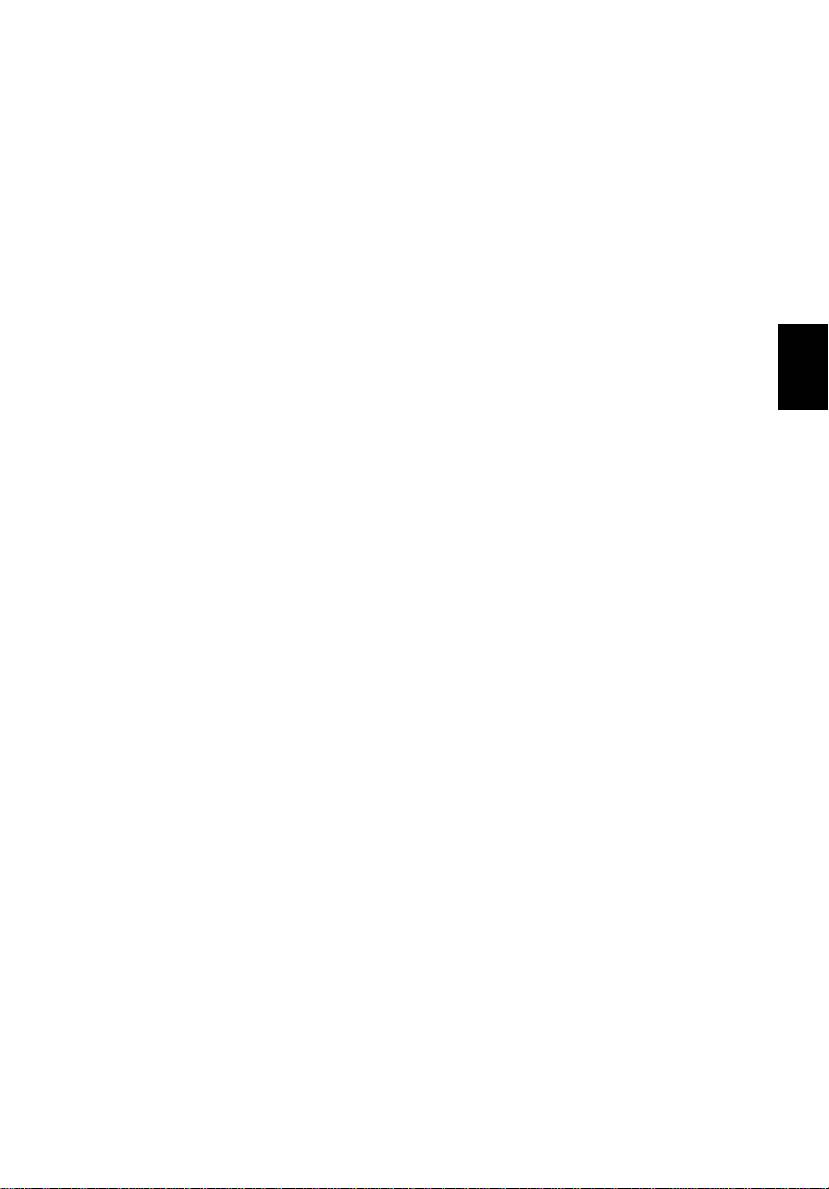
3
Om te beginnen
Bedankt dat u hebt gekozen voor een notebook van Acer als oplossing
voor uw mobiele computereisen.
Uw gidsen
Om u te helpen met het werken op het Acer notebook hebben we een
aantal gidsen ontworpen:
Nederlands
Allereerst helpt de Instelkaart u bij het instellen van uw computer.
In de Snelgids krijgt u een introductie over de basiseigenschappen en
functies van uw nieuwe computer.
Als u meer wilt weten over hoe uw computer u kan helpen productiever te
werken, raadpleeg dan de Gebruikershandleiding van de Aspire S3.
De Gebruikershandleiding van de Aspire S3 bevat nuttige informatie
over uw nieuwe computer. De handleiding behandelt basale onderwerpen,
zoals het gebruik van het toetsenbord, geluid, enz.
Deze Gebruikershandleiding bevat gedetailleerde informatie over
onderwerpen zoals systeemfuncties, gegevensherstel, uitbreidingsopties
en probleem oplossen. Daarnaast bevat het informatie over garantie en de
algemene voorwaarden en veiligheid voor uw notebook.
Volg deze stappen voor toegang tot dit document:
1Voer in Start "Gebruiker" in.
2 Klik op Acer Gebruikershandleiding.
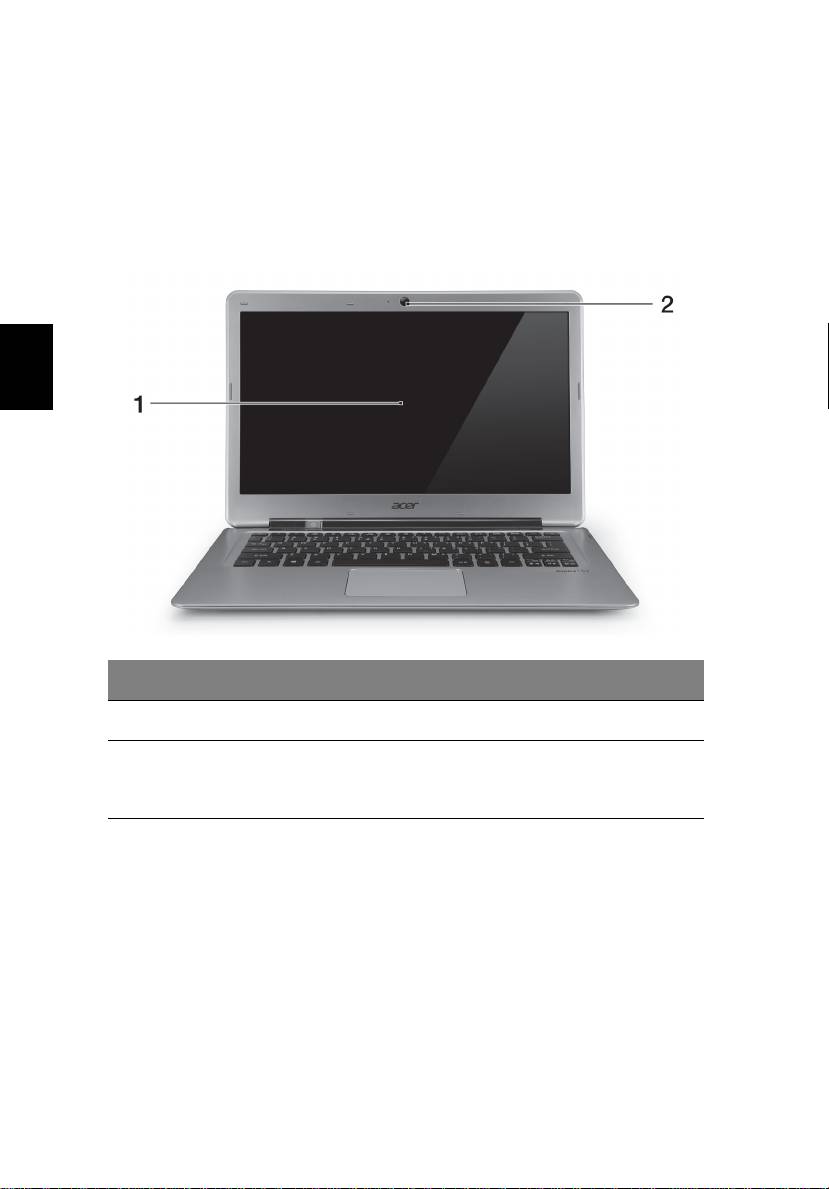
4
Rondleiding door uw Acer notebook
Nadat u de computer hebt ingesteld zoals is beschreven op de poster, bent
u nu klaar voor een rondleiding door de nieuwe Acer notebook.
Schermoverzicht
Nederlands
# Pictogram Item Beschrijving
1 Beeldscherm Geeft de output van de computer weer.
Webcam voor videocommunicatie.
2 Webcam
Een lichtje naast de webcam geeft aan
dat de webcam actief is.
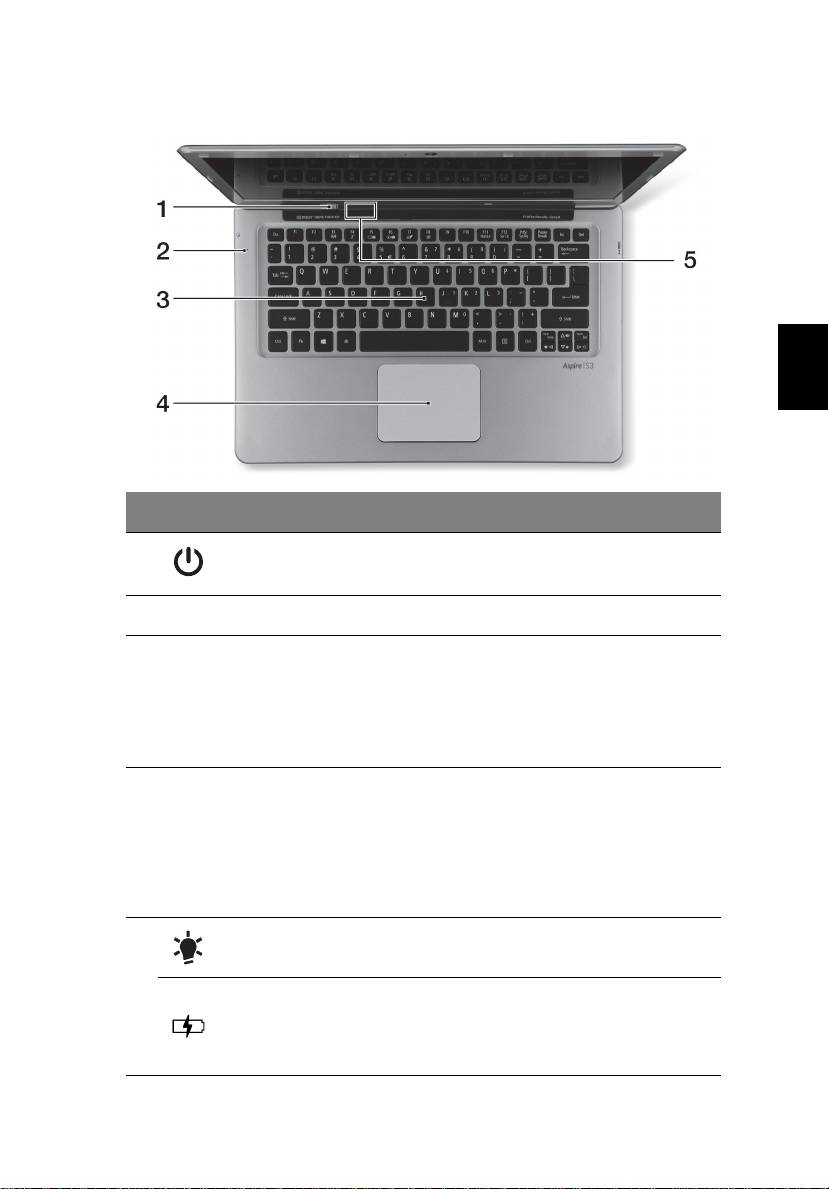
5
Toetsenbord-overzicht
Nederlands
# Pictogram Item Beschrijving
1 Aan/uit-knop Schakelt de computer aan en uit.
2 Microfoon Interne microfoon voor geluidsopname.
Om gegevens in te voeren in de
computer.
Pas op: Bedek het toetsenbord niet met
3 Toetsenbord
een beschermhoes o.i.d., het
toetsenbord is uitgerust met
ventilatieopeningen voor koeling.
Aanraakgevoelig aanwijsapparaat
Het touchpad en de selectietoetsen
vormen één enkel oppervlak.
4 Touchpad
Druk stevig op het oppervlak van het
touchpad om een linkerklik uit te voeren.
Druk stevig op de rechterbenedenhoek
om een rechterklik uit te voeren.
Geeft de vermogenstatus van de
Stroomindicator
computer aan.
5
Geeft de batterijstatus aan.
Opladen: Het licht is oranje wanneer de
Accu-indicator
accu wordt opgeladen.
Volledig opgeladen: Het licht is blauw.
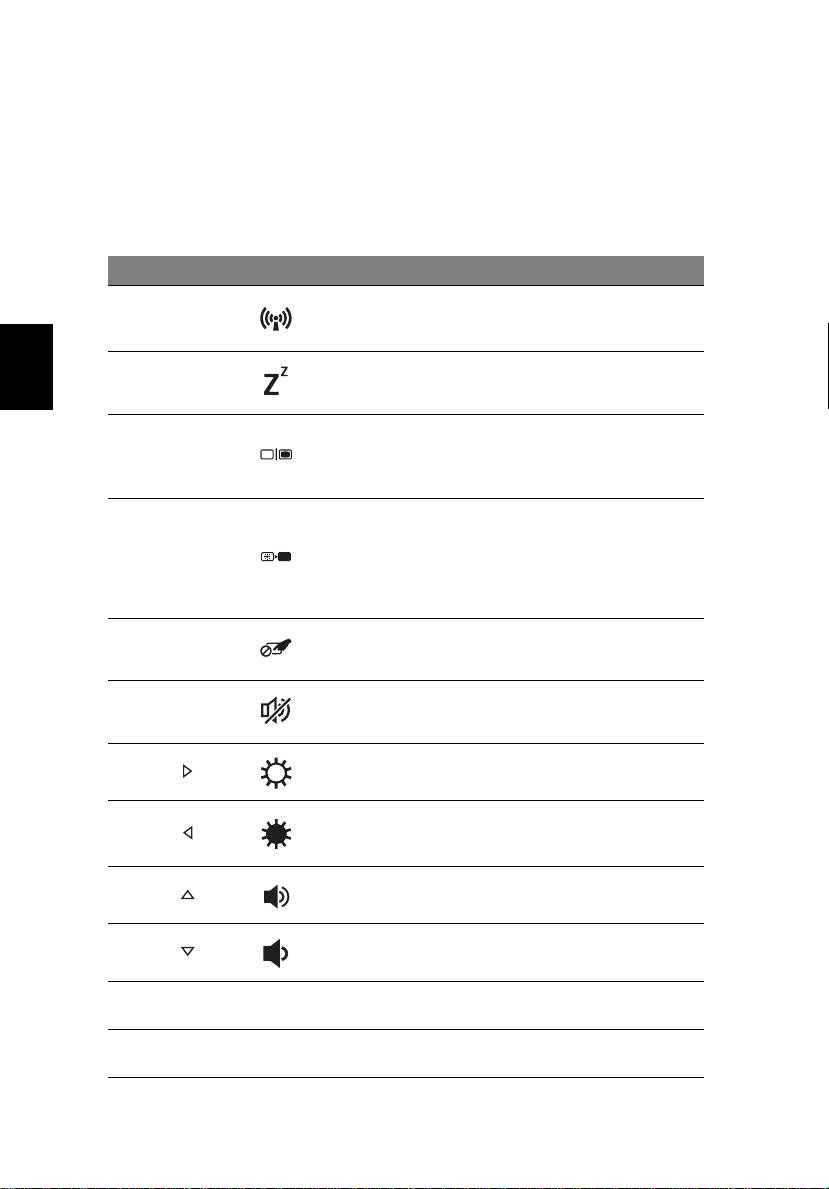
6
Sneltoetsen
De computer gebruikt sneltoetsen of toetscombinaties voor toegang tot de
meeste besturingselementen, zoals helderheid en geluidsvolume.
Om een sneltoets te gebruiken drukt u de <Fn> -toets in voordat u de
andere toets van de combinatie indrukt.
Sneltoets Pictogram Functie Beschrijving
Schakelt de
<Fn> + <F3> Communicatie
communicatieapparaten van
de computer in/uit.
Hiermee plaatst u de computer
<Fn> + <F4> Standby
in de Standby-stand.
Nederlands
Schakelt de weergave-uitvoer
Schakeltoets
tussen het scherm, externe
<Fn> + <F5>
voor
monitor (indien aangesloten)
beeldscherm
en beide.
Hiermee schakelt u de lamp
van het beeldscherm uit om
stroom te besparen. Druk op
<Fn> + <F6> Leeg scherm
een willekeurige toets om het
beeldscherm weer te
activeren.
Schakeltoets
Hiermee schakelt u het interne
<Fn> + <F7>
voor touchpad
touchpad in en uit.
Schakeltoets
Hiermee schakelt u de
<Fn> + <F8>
voor luidspreker
luidsprekers in en uit.
Helderheid
Verhoogt de helderheid van
<Fn> + < >
verhogen
het beeldscherm.
Hiermee verlaagt u de
Helderheid
<Fn> + < >
helderheid van het
verlagen
beeldscherm.
Hiermee verhoogt u het
<Fn> + < >
Volume omhoog
luidsprekervolume.
Hiermee verlaagt u het
<Fn> + < >
Volume omlaag
luidsprekervolume.
Ga naar het begin van een
<Fn> + <Pg Up>Home
bestand.
Ga naar het einde van een
<Fn> + <Pg Dn>End
bestand.
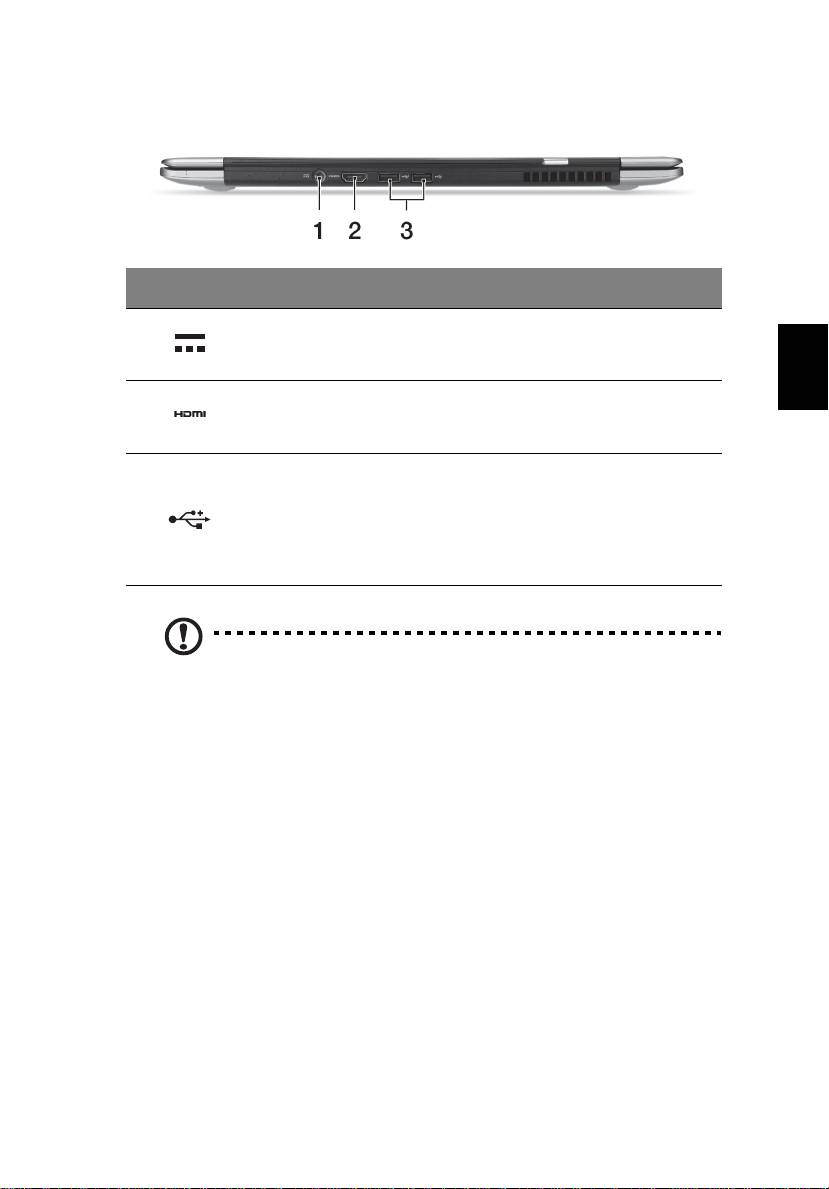
7
Achterkant
# Pictogram Item Beschrijving
Nederlands
1 Gelijkstroomaansluiting Aansluiting voor een adapter.
Ondersteunt high-definition digitale
2 HDMI-poort
videosignalen.
Aansluiting voor usb-apparaten.
Is de poort zwart, dan is deze
compatibel met usb 2.0; wanneer
3 USB poorten
hij blauw is, dan is hij ook
compatibel met usb 3.0
(zie onderstaand).
Opmerking: De gaatjes aan de achterkant van de computer zijn
bedoeld voor montage van de antenne. Laat deze openingen vrij.
Informatie over USB 3.0
• Compatibel met USB 3.0 en eerdere apparaten.
• Voor optimale prestaties gebruikt u USB 3.0-gecertificeerde
apparaten.
• Op basis van de usb 3.0-specificatie (SuperSpeed usb).
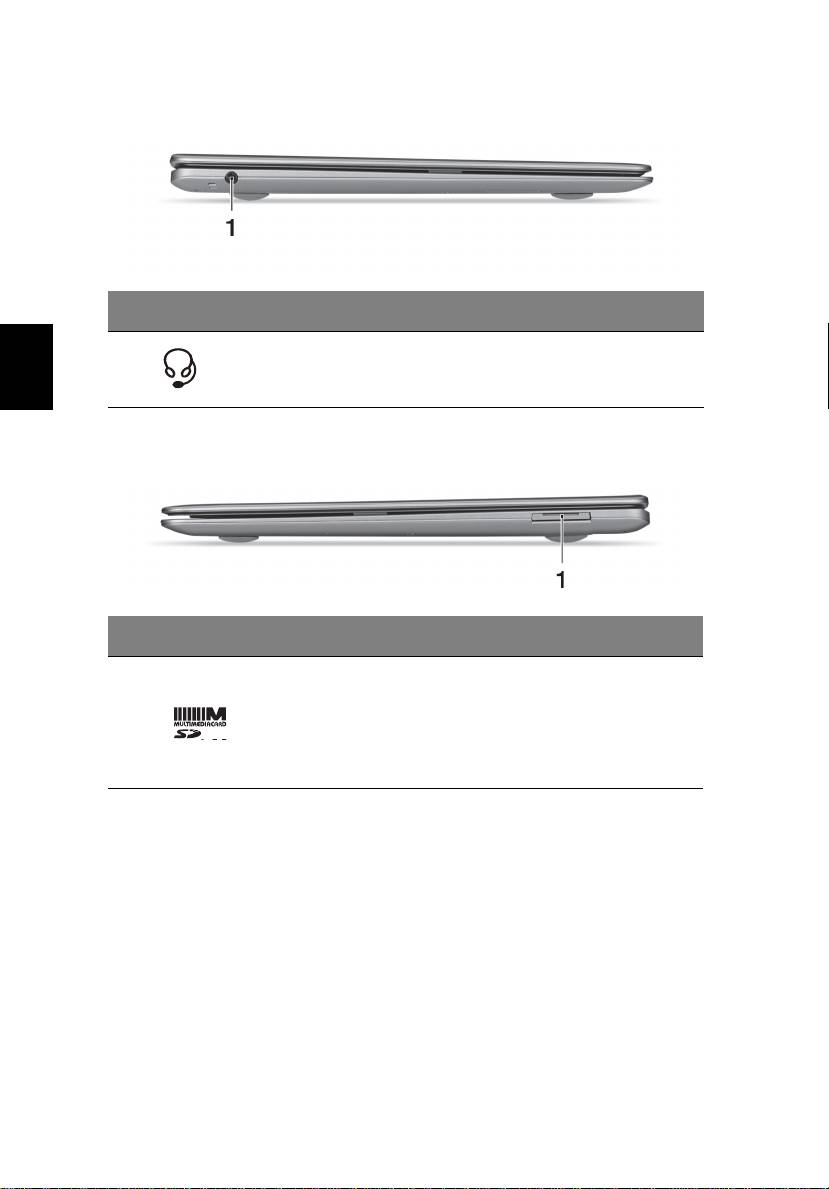
8
Linkerkant
# Pictogram Item Beschrijving
Aansluiting voor audioapparaten (bijv.
Headset/
1
luidsprekers, hoofdtelefoon) of een
microfoonstekker
headset met microfoon.
Nederlands
Rechterkant
# Pictogram Item Beschrijving
Accepteert een Secure Digital card
(SD of SDHC) of een
MultiMediaCard (MMC).
1 2-in-1 kaartlezer
Opmerking: Om de kaart te
verwijderen, trekt u die eenvoudig uit
de sleuf.
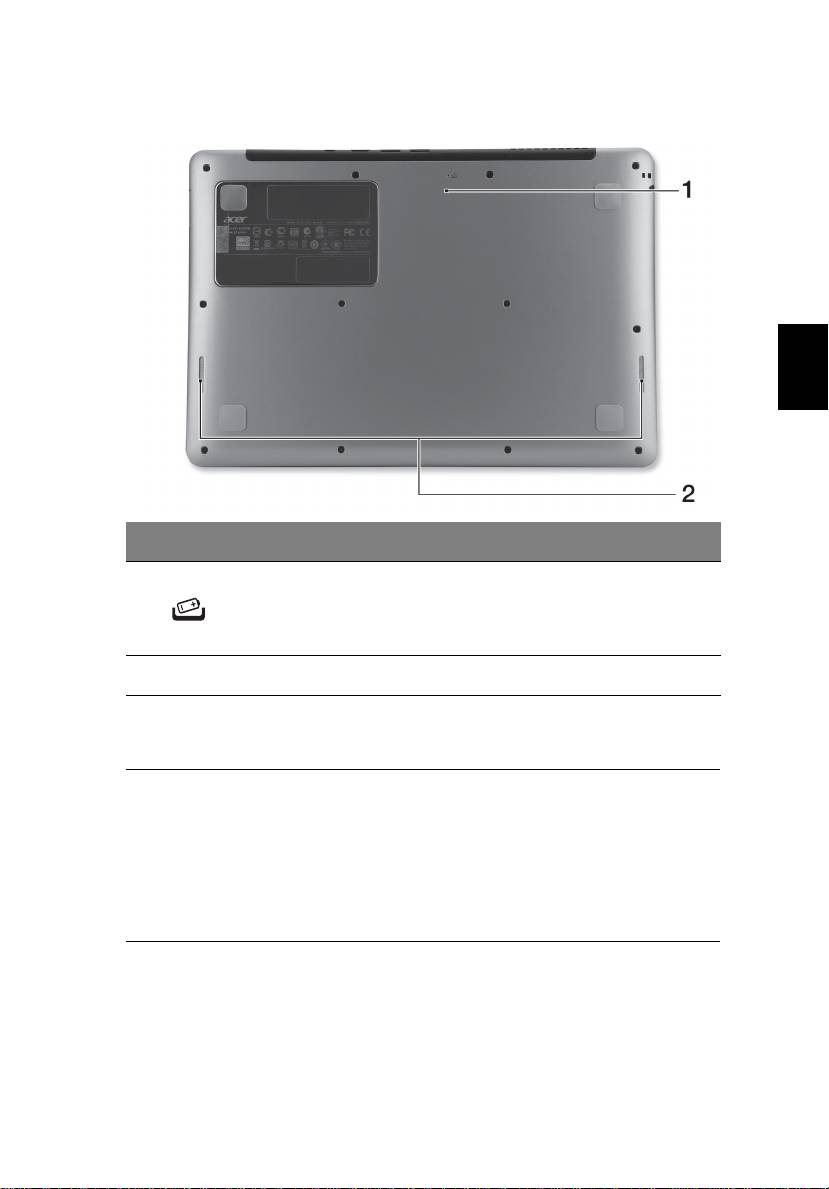
9
Onderkant
Nederlands
# Pictogram Item Beschrijving
Druk met een paperclip op het knopje,
Opening voor
houd 4 seconden ingedrukt om de
1
batterijreset
computer te resetten (simuleert het
vervangen van de accu).
2 Luidsprekers Levert stereogeluid.
Omgeving
• Temperatuur:
• In gebruik: 5°C tot 35°C
• Niet in gebruik: -20°C tot 65°C
• Vochtigheidsgraad (geen condensvorming):
• In gebruik: 20% tot 80%
• Niet in gebruik: 20% tot 80%
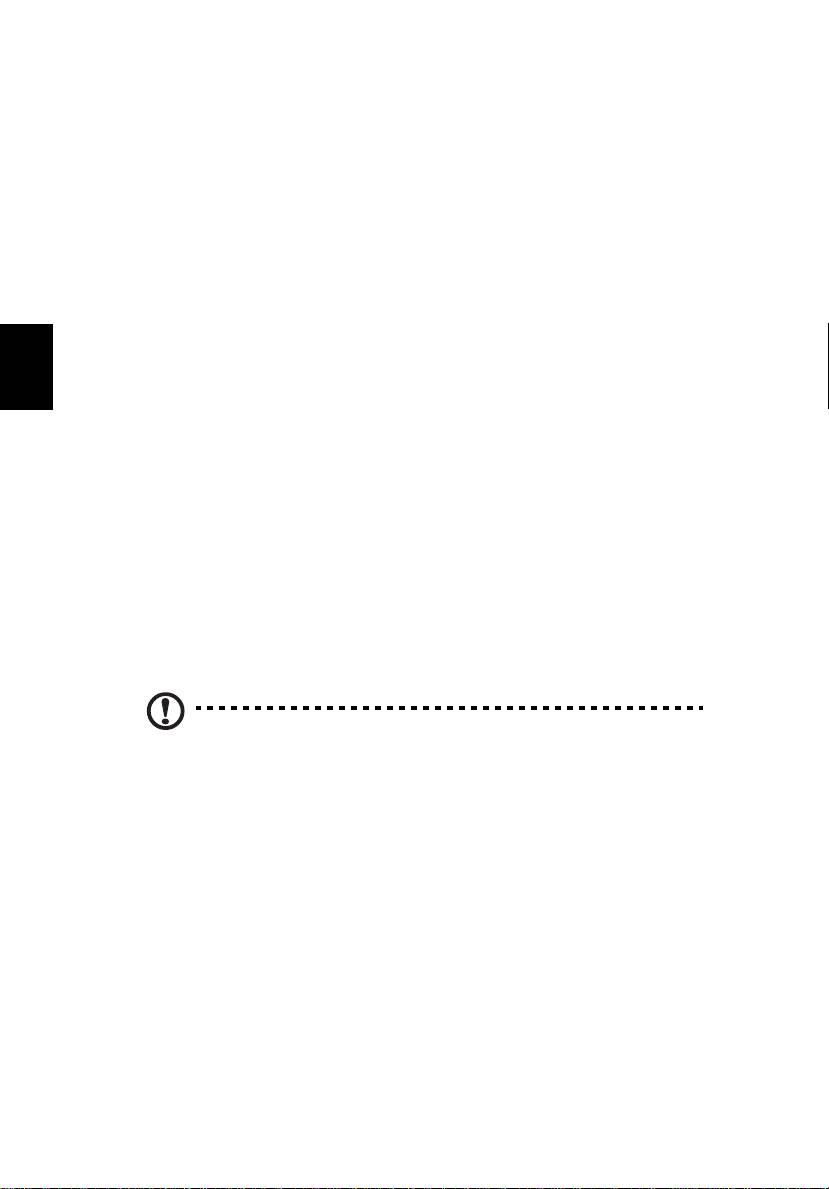
10
Verbinding maken met het Internet
De draadloze verbinding is ingeschakeld als de default.
Windows detecteert tijdens het instellen alle beschikbare netwerken en
plaatst ze in een lijst. Kies uw netwerk en voer indien nodig het wachtwoord
in.
Of open Internet Explorer en volg de instructies. Kijk eveneens in de
documentatie van uw netwerkaanbieder of modem.
Acer Instant Connect
Instant Connect zorgt voor een snellere verbinding met de netwerken
Nederlands
waarmee uw computer het vaakst verbinding maakt.
Energiebeheer
Deze computer heeft een ingebouwde energiebeheereenheid die de
systeemactiviteit controleert, zoals de activiteiten van een of meer van de
volgende apparaten: toetsenbord, muis, harde schijf, randapparatuur
aangesloten op de computer en videogeheugen. Wanneer er geen
activiteit gedetecteerd wordt gedurende een bepaalde periode, schakelt de
computer enkele of alle apparaten uit om energie te besparen.
Acer Green Instant On
Opmerking: Alleen voor bepaalde modellen.
Met Acer Green Instant On kunt u uw computer in minder tijd uit de
slaapstand halen dan nodig is om de computer open te klappen. Wanneer
u de klep van uw computer sluit of deze een tijd niet gebruikt, dan gaat de
computer in de slaapstand. Als de computer in Slaapstand staat, knippert
het aan/uit-lampje oranje.
Om de computer uit de Slaapstand te halen, opent u de klep of drukt op
een willekeurige toets.
Na een periode in de Slaapstand gaat de computer automatisch in Diepe
slaapstand om energie van de accu te sparen. Als de computer in de Diepe
slaapmodus staat, brandt het aan/uit-lampje niet. In deze stand zal de
batterij gedurende vele weken gereed voor gebruik blijven.
Druk op de aan/uit-knop om uit de diepe slaapstand te halen.
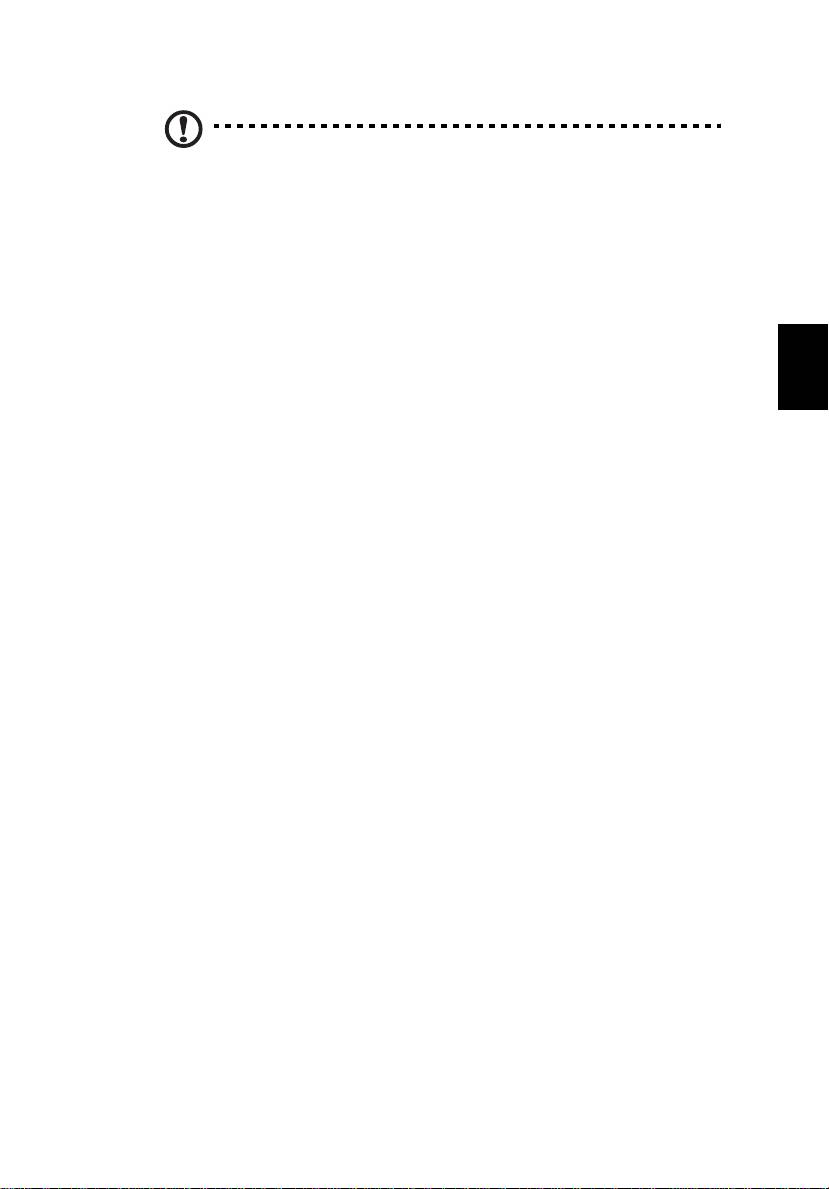
11
Opmerking: Eenmaal in de Diepe slaapstand zal uw PC beduidend
minder energie verbruiken dan in de Slaapstand, maar zal het langer
duren om het uit de Diepe slaapstand te halen.
De Diepe slaapstand en de Slaapstand werken samen om ervoor te zorgen
dat uw computer zoveel mogelijk energie bespaart, terwijl onmiddellijke en
snelle toegang mogelijk blijft.
Om meer energie te besparen, zal uw computer normaalgesproken
Nederlands
gedurende periodes van minder frequent gebruik in de Diepe slaapstand
gaan, bijvoorbeeld wanneer het nacht is. Voor snellere toegang, zal uw
computer in de Slaapstand gaan en daarin blijven staan gedurende
periodes dat deze vaker gebruikt wordt, bijvoorbeeld tijdens werkuren.
Part no.: NC.M1011.053
Ver.: 01.01.01
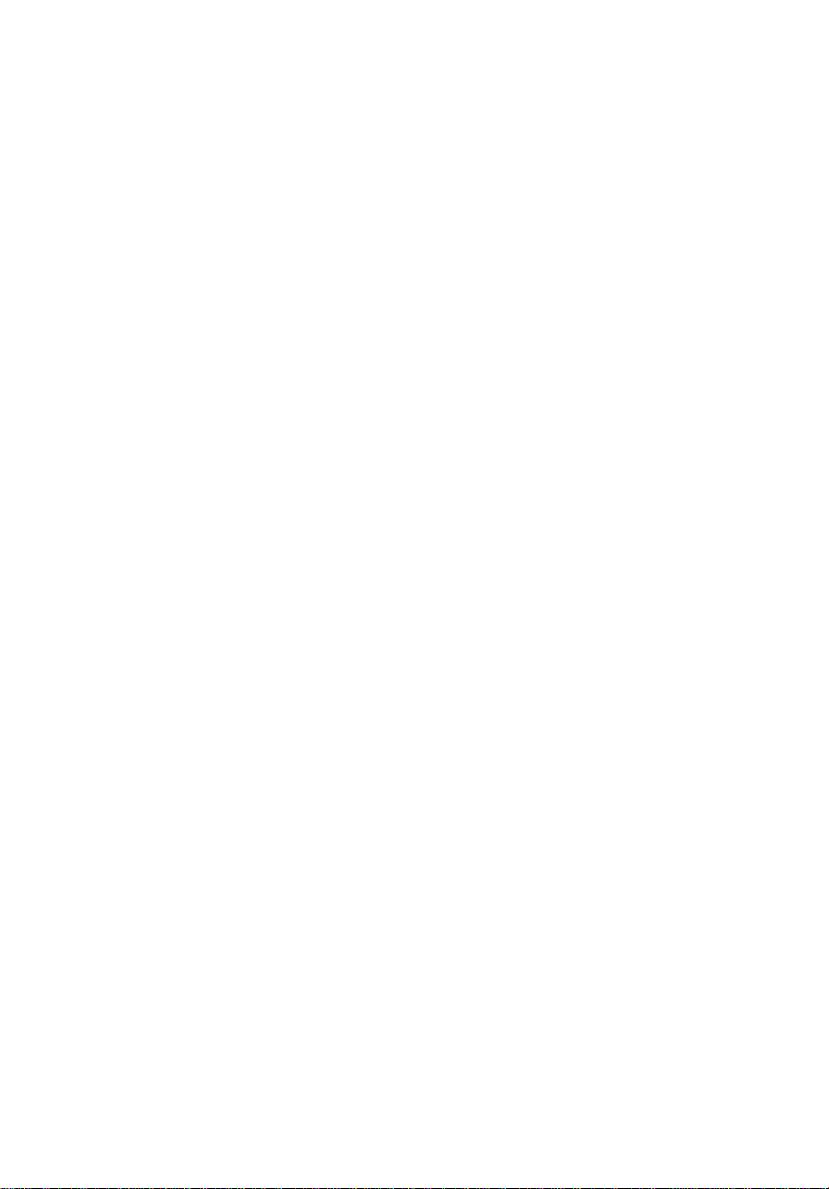
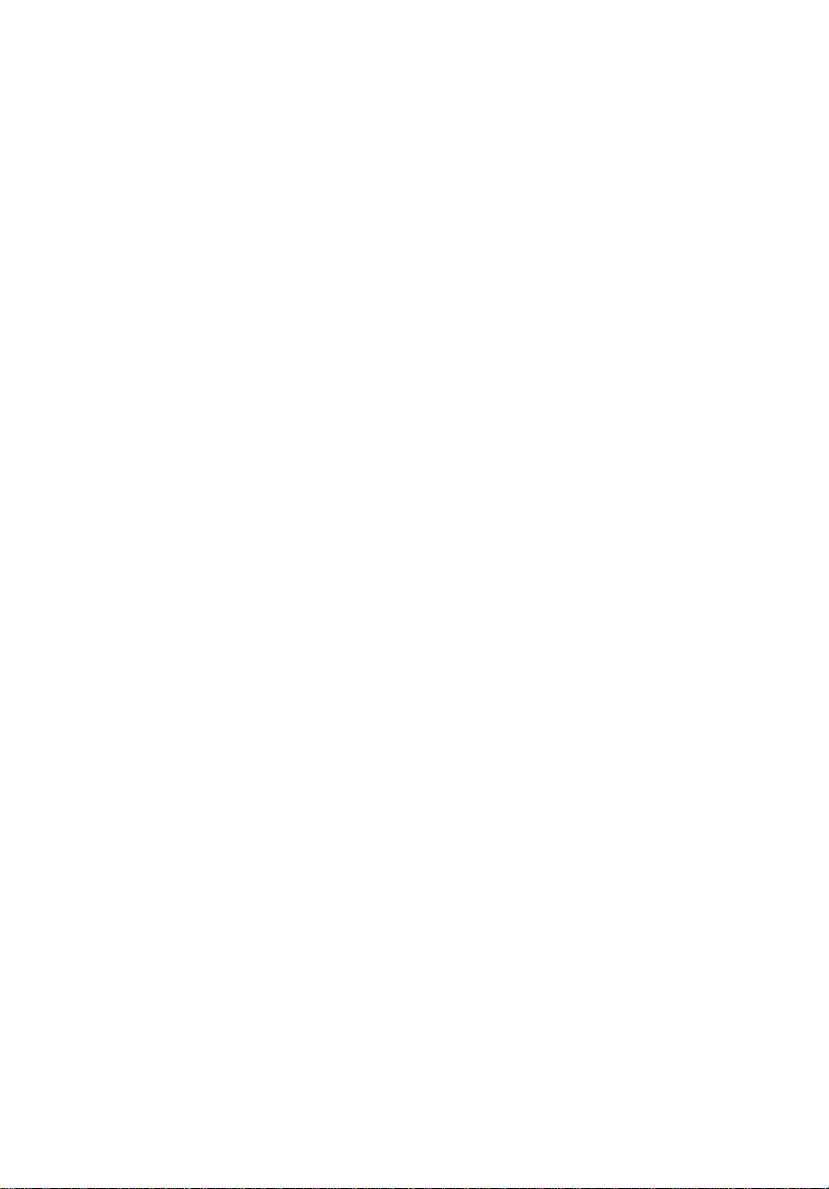
Aspire S3
Hurtigguide
Produktregistrering
Når du bruker produktet for første gang, bør du registrere det umiddelbart.
Dette gir deg noen nyttige fordeler, for eksempel:
• Raskere service fra våre kvalifiserte representanter.
• Medlemskap i Acer-brukergruppen: kampanjetilbud og deltakelse i
kundeundersøkelser.
• De siste nyhetene fra Acer.
Vær rask med å registrere deg – du har flere fordeler i vente!
Hvordan registrere deg
Når du skal registrere Acer-produktet ditt, gå til www.acer.com. Velg land, klikk på
PRODUKTREGISTRERING og følg de enkle instruksjonene.
Du vil også bli bedt om å registrere produktet under oppsettprosessen, eller du kan
dobbeltklikke på Registrering-ikonet på skrivebordet.
Etter at vi har mottatt produktregistreringen, blir du tilsendt en bekreftelsesmelding med
viktige data som du bør oppbevare på en trygg plass.
Få tak i Acer-tilbehør
Vi er glade for å informere deg om at Acers garantiutvidelsesprogram og Notebook-
tilbehør er tilgjengelig online. Kom og besøk vår onlinebutikk og finn det du ønsker på
store.acer.com.
Acer-butikken er under kontinuerlig utvikling, men er dessverre ikke tilgjengelig i alle
regioner. Besøk oss igjen regelmessig for å se når den blir tilgjengelig i landet ditt.
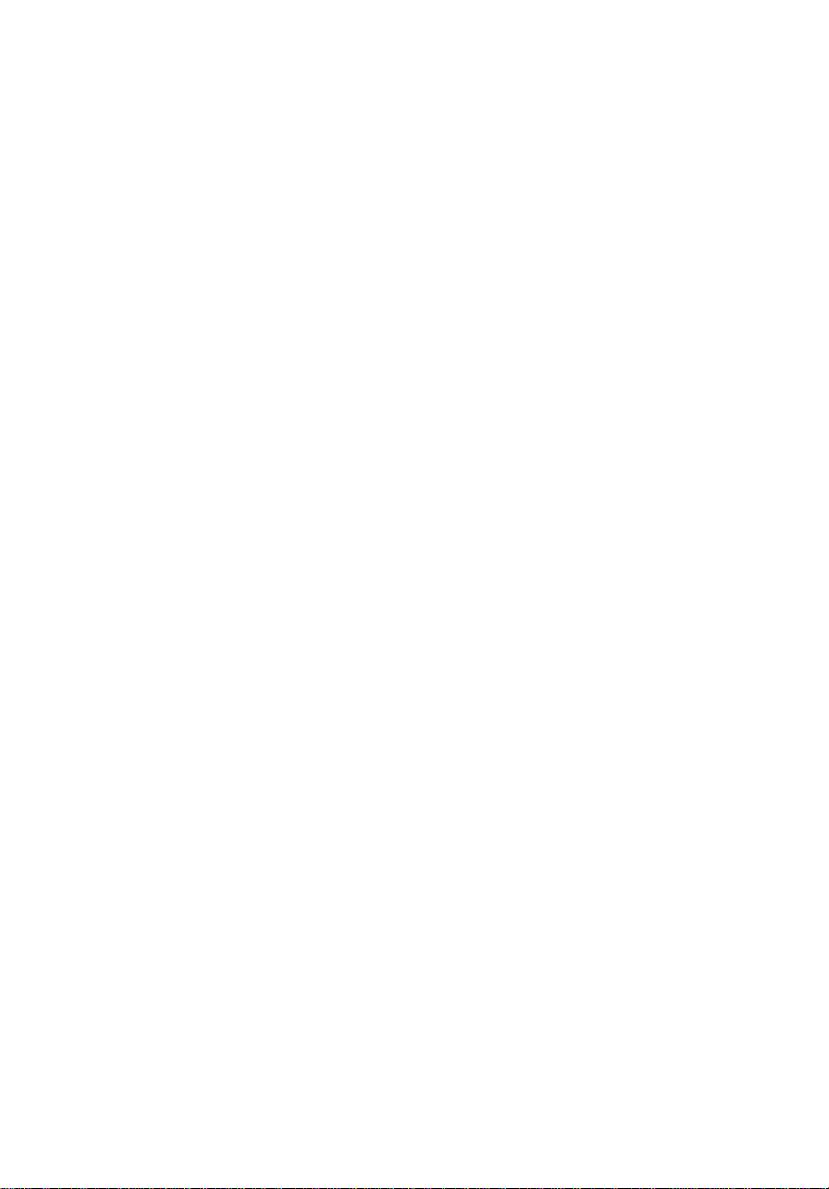
© 2012 Med enerett.
Hurtigguide for Aspire S3
Denne revisjonen: 08/2012
Modellnummer:
Serienummer:
Innkjøpsdato:
Innkjøpssted:
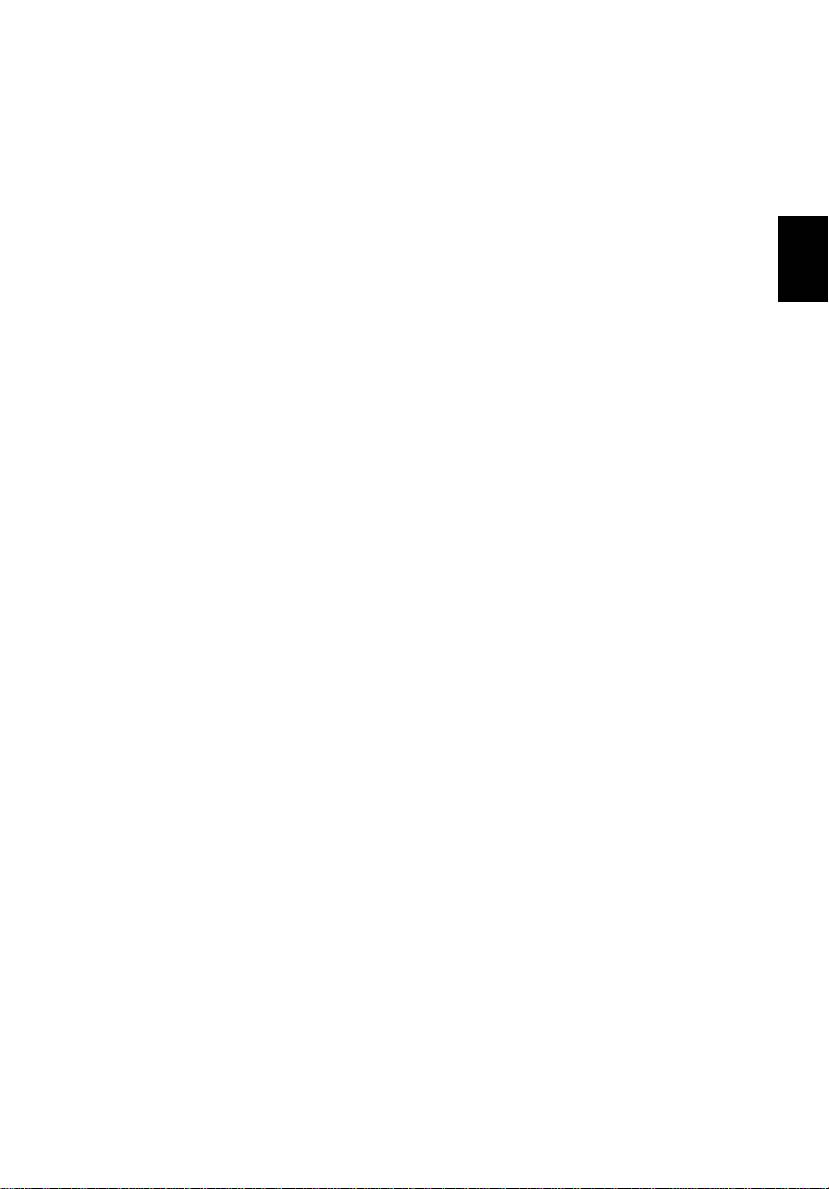
3
Begynne med begynnelsen
Vi vil gjerne takke deg for at du har valgt en Acer-notisbok til dine mobile
databehandlingsbehov.
Norsk
Dine veiledere
Som hjelp til bruk av Acer-notisboken har vi utformet et sett av veiledere:
Til å begynne med vil oppsettplakaten hjelpe deg i gang med oppsettet av
datamaskinen.
I Hurtigguide får du en innføring i de grunnleggende egenskapene og
funksjonene til den nye datamaskinen.
Hvis du vil vite mer om hvordan datamaskinen kan gjøre deg mer produktiv,
kan du slå opp i Aspire S3-brukerhåndboken. Aspire S3-
brukerhåndboken inneholder nyttig informasjon om din nye datamaskin.
Den dekker grunnleggende emner som systemgjenoppretting, bruk av
tastaturet, lyd, osv.
Denne guiden innholder detaljert informasjon om emner som
systemverktøy, datagjenvinning, utbyggingsalternativer og feilsøking/
problemløsing. I tillegg finner du garantiopplysninger, generell informasjon
og sikkerhetsmerknader for notisbokmaskinen din.
Følg disse trinnene for å åpne den:
1 Skriv "Bruker" fra Start.
2 Klikk på Acer-brukerhåndboken.
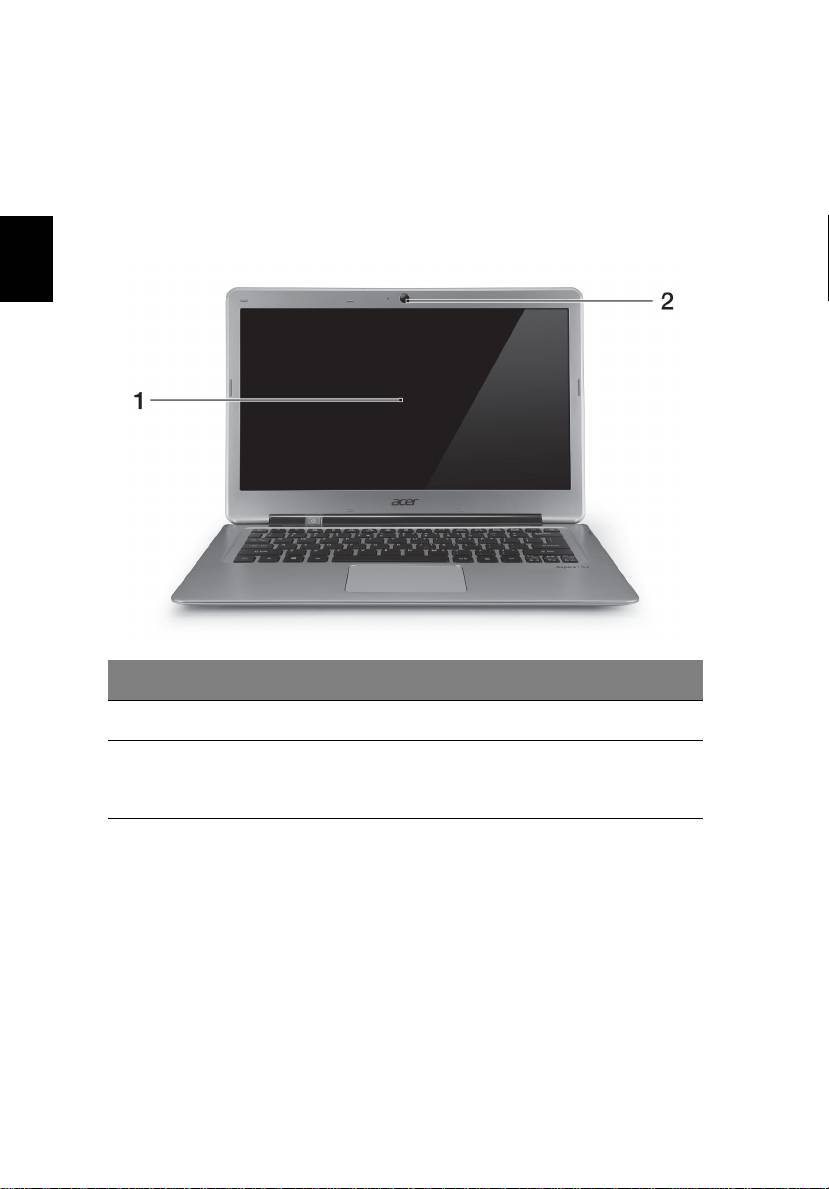
4
En omvisning i Acer-notisboken
Når du har satt opp datamaskinen som vist på plakaten, la oss ta en
omvisning i din nye Acer-notisbokmaskin.
Skjermvisning
Norsk
# Ikon Element Beskrivelse
1 Skjerm Viser utdata fra datamaskinen.
Webkamera til videokommunikasjon.
2 Webkamera
Et lys ved siden av webkameraet angir det
er aktivt.
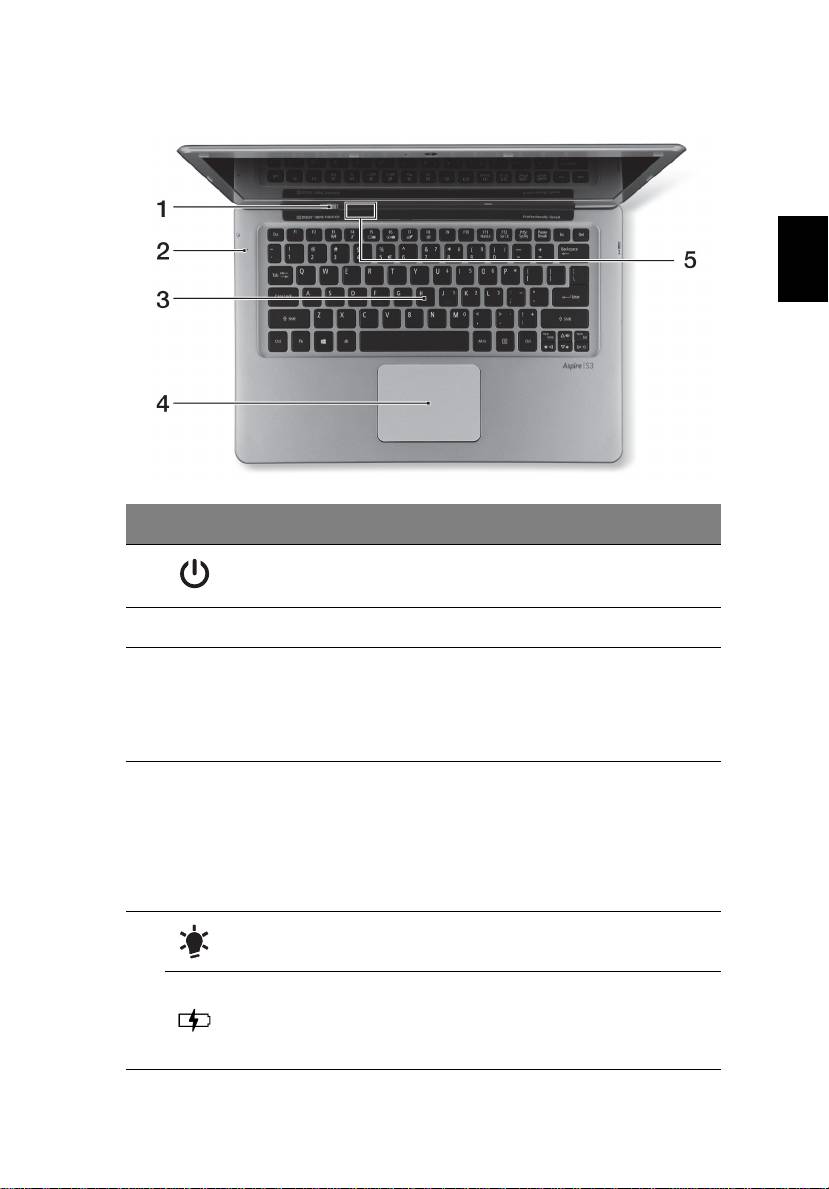
5
Tastaturvisning
Norsk
# Ikon Element Beskrivelse
1 Av/på-knapp Slår datamaskinen av og på.
2 Mikrofon Intern mikrofon for lydinnspilling.
Legger inn data i datamaskinen.
Forsiktig: Ikke bruk en tastaturbeskytter
3Tastatur
eller et lignende deksel ettersom tastaturets
design omfatter ventilasjonsinntak for
kjøling.
Berøringsfølsom pekeenhet.
Pekeplaten og valgknappene danner en
enkelt overflate.
4 Pekeplate
Trykk fast ned på pekeplatens overflate for
å utføre et venstreklikk.
Trykk fast ned i nedre høyre hjørne for å
utføre et høyreklikk.
Strømindikator Angir datamaskinens strømstatus.
5
Angir batteriets status.
Lading: Lampen lyser gult når batteriet
Batteriindikator
lades.
Helt oppladet: Lyset er blått.
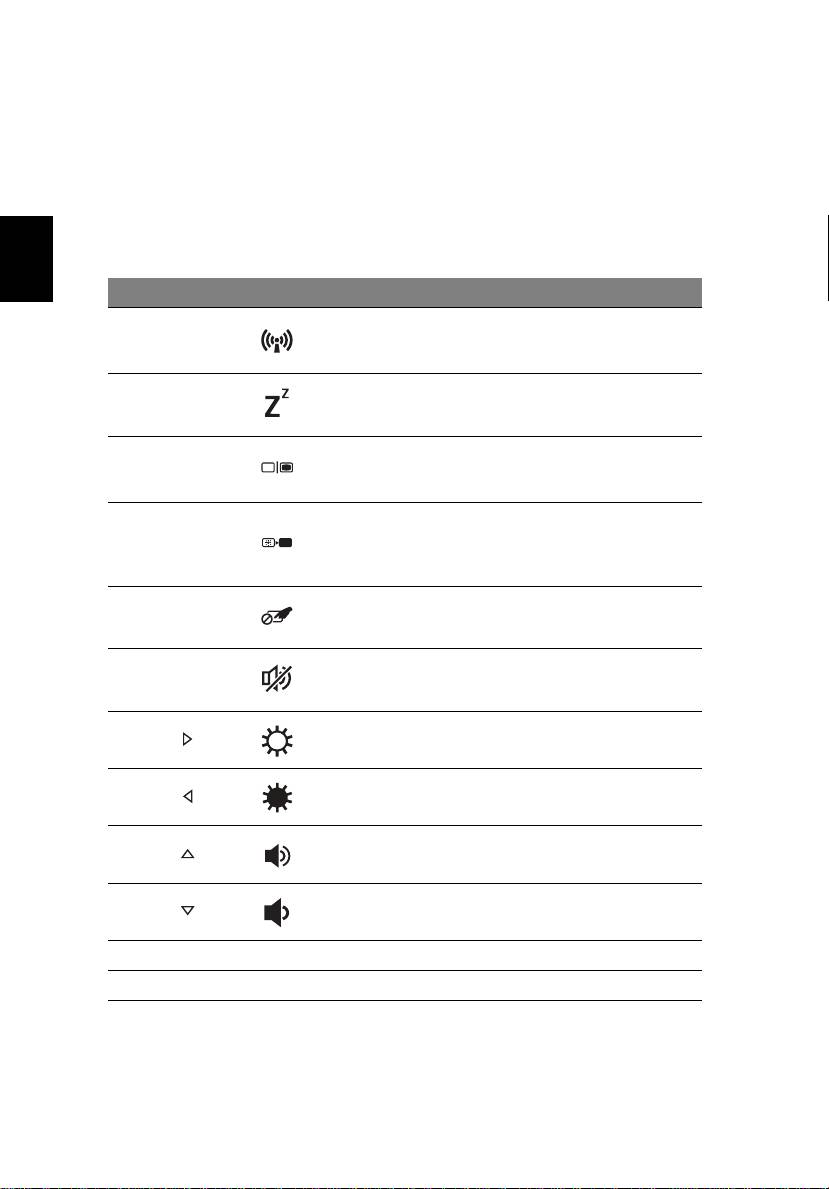
6
Hurtigtaster
Datamaskinen bruker hurtigtaster eller tastekombinasjoner for å få tilgang
til datamaskinens kontroller, for eksempel skjermens lysstyrke og
volumutgang.
Når du skal aktivere hurtigtaster, trykker du på og holder <Fn>-tasten før
du trykker på den neste tasten i hurtigtastkombinasjonen.
Norsk
Hurtigtast Ikon Funksjon Beskrivelse
Aktiverer/deaktiverer
<Fn> + <F3> Kommunikasjon
datamaskinens
kommunikasjonsenheter.
Setter datamaskinen i
<Fn> + <F4>Søvn
søvnmodus.
Bytter mellom visning på vanlig
<Fn> + <F5> Skjermbytte
skjerm, ekstern skjerm (hvis
tilkoblet) eller begge deler.
Slå av skjermens
bakgrunnsbelysning for å spare
<Fn> + <F6> Blank skjerm
strøm. Trykk på en hvilken som
helst tast for å gå tilbake.
Slår den interne pekeplaten av og
<Fn> + <F7> Pekeplate av/på
på.
<Fn> + <F8> Høyttaler av/på Slår høyttalerne av og på.
<Fn> + < >
Lysstyrke opp Øker skjermens lysstyrke.
<Fn> + < >
Lysstyrke ned Reduserer skjermens lysstyrke.
<Fn> + < >
Volum opp Øker lydvolumet.
<Fn> + < >
Volum ned Reduserer lydvolumet.
<Fn> + <Pg Up> Home Flytt til begynnelsen av en fil.
<Fn> + <Pg Dn> End Flytt til slutten av en fil.
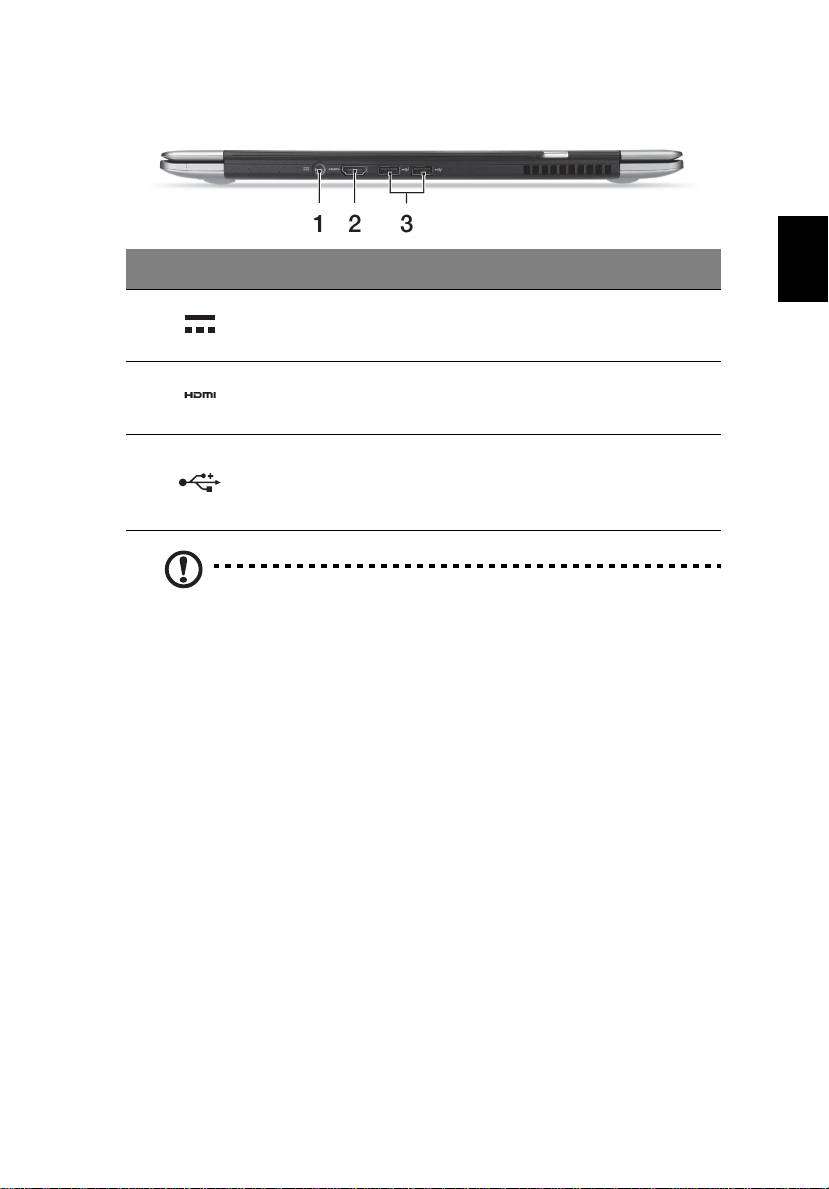
7
Bakre visning
Norsk
# Ikon Element Beskrivelse
1 Strømtilkobling Kobler til en batterieliminator.
Støtter høydefinisjons digitale
2 HDMI-port
videoforbindelser.
Kobler til USB -enheter.
Hvis en port er svart, er den USB 2.0-
3 USB-porter
kompatibel. Hvis den er blå, er den også
USB 3.0-kompatibel (se nedenfor).
Merk: Små hull på baksiden av datamaskinen er en del av
antennemontasjen. Ikke sett inn noen gjenstander i hullene.
Informasjon om USB 3.0
• Kompatibel med USB 3.0- og tidligere enheter.
• Optimal ytelse oppnås med USB 3.0-sertifiserte enheter.
• Definert av USB 3.0-spesifikasjonen (SuperSpeed USB).
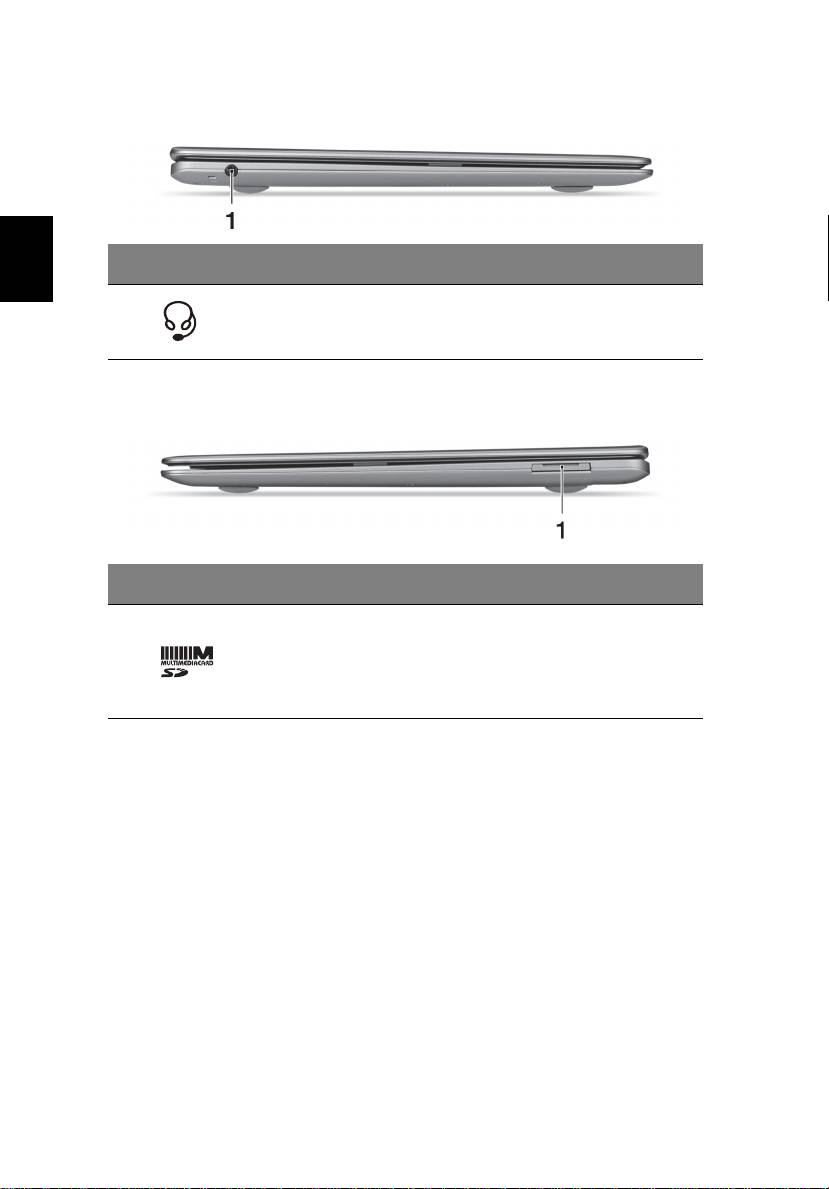
8
Venstre visning
# Ikon Element Beskrivelse
Norsk
Kobler til lydenheter (f.eks. høyttalere,
Headset/høyttaler-
1
hodetelefoner) eller et headset med
kontakt
mikrofon.
Høyre visning
# Ikon Element Beskrivelse
Godtar ett Secure Digital- (SD- eller
SDHC) kort, eller ett MultiMediaCard
1 2-i-1-kortleser
(MMC).
Merk: Hvis du vil fjerne kortet, trekker du
det ganske enkelt ut av sporet.
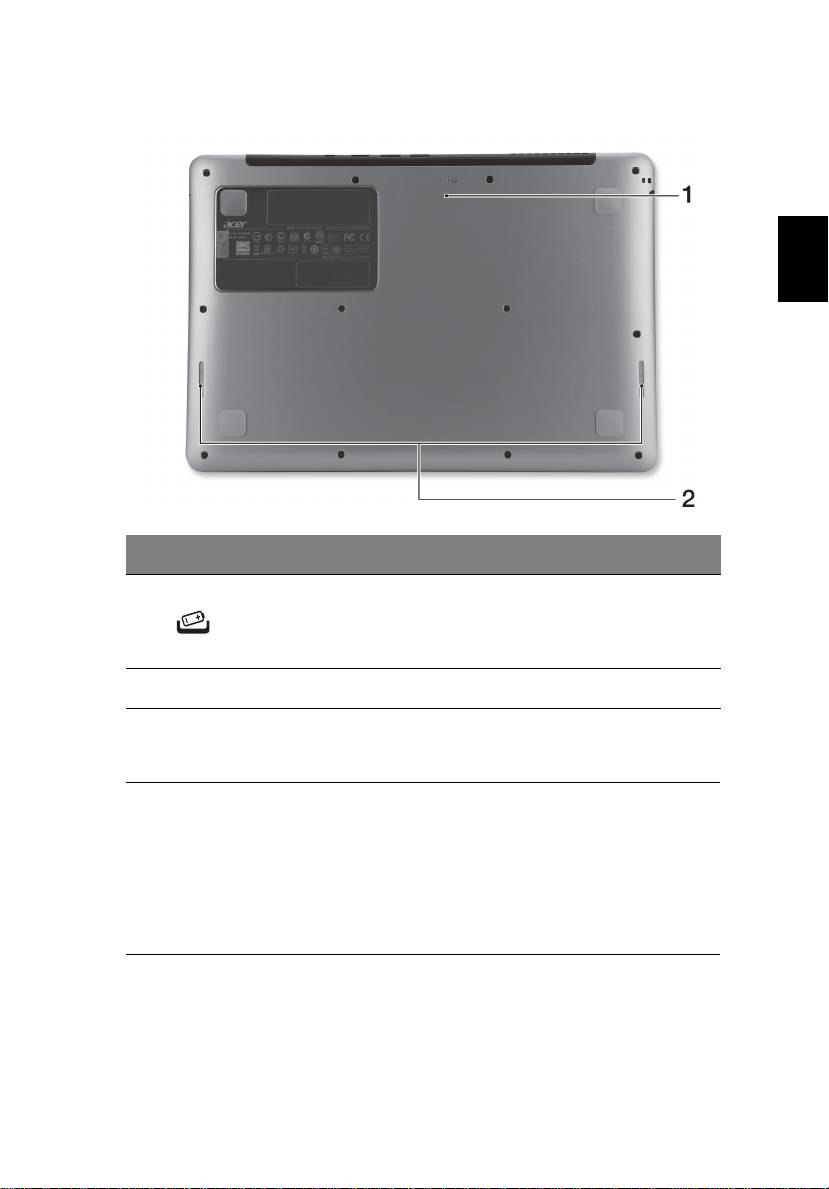
9
Bunnvisning
Norsk
# Ikon Element Beskrivelse
Sett inn en binders i hullet og trykk i fire
Bindershull for
sekunder for å tilbakestille datamaskinen
1
batteritilbakestilling
(simulerer at du tar ut og setter inn
batteriet igjen).
2 Høyttalere Lever lydutdata i stereo.
Miljø
• Temperatur:
• Drift: 5°C til 35°C
• Ikke i bruk: -20°C til 65°C
• Luftfuktighet (ikke-kondenserende):
• Drift: 20% til 80%
• Ikke i bruk: 20% til 80%
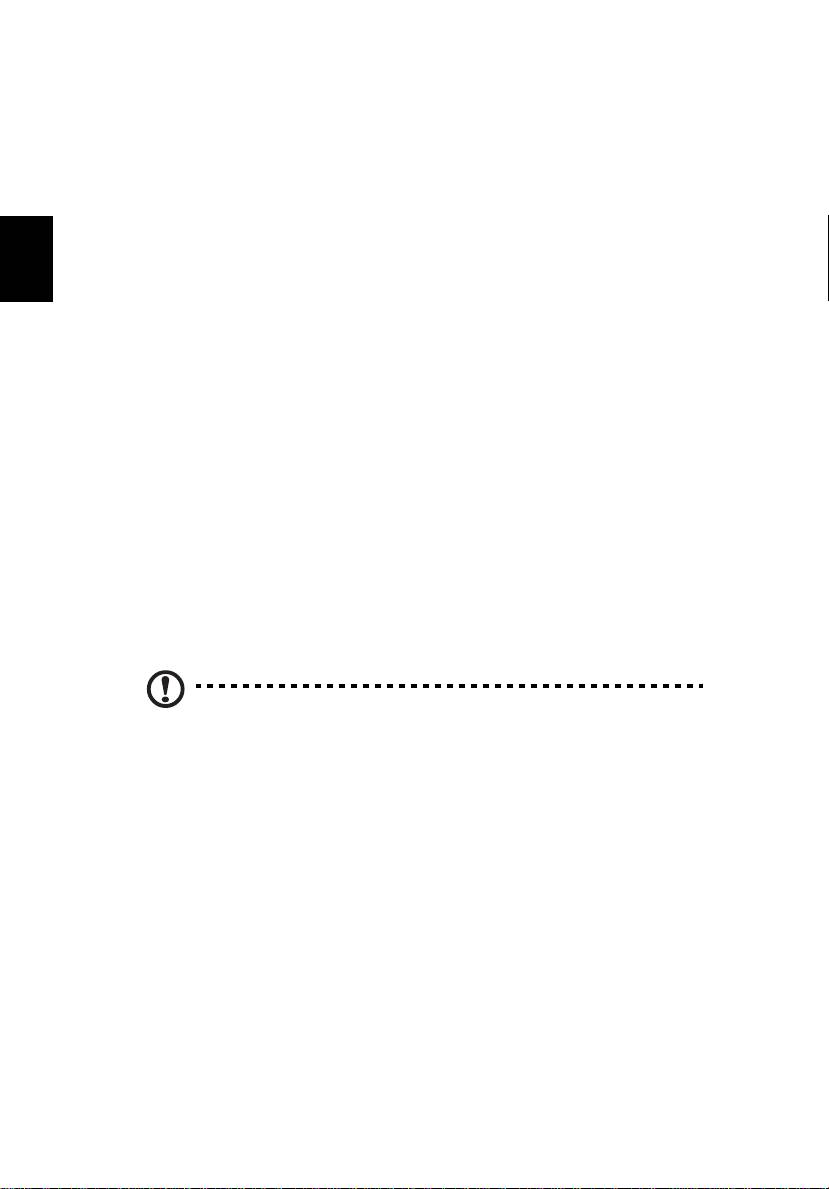
10
Koble til Internett
Datamaskinens trådløse tilkobling er slått på som standard.
Windows vil oppdage og vise en liste over tilgjengelige nettverk under
oppsett. Velg nettverket og skriv inn passordet hvis nødvendig.
I motsatt fall åpner du Internet Explorer og følger instruksjonene. Kontakt
ISPen eller slå opp i ruterdokumentasjonen.
Norsk
Acer Instant Connect
Instant Connect sikrer en raskere tilkobling til et av nettverkene som
datamaskinen kobler til oftest.
Strømstyring
Denne datamaskinen har en innebygd strømstyringsenhet som overvåker
systemaktivitet, for eksempel aktivitet som involverer en eller flere av
følgende enheter: tastatur, mus, harddisk, periferutstyr koblet til
datamaskin, og skjermminne. Hvis ingen aktivitet blir oppdaget i løpet av
en tidsperiode, stopper datamaskinen noen av eller alle disse enhetene for
å spare energi.
Acer Green Instant On
Merk: Bare for utvalgte modeller.
Acer Green Instant On kan vekke opp datamaskinen fra søvnmodus på
kortere tid enn det tar å åpne lokket. Når du lukker lokket eller forlater
datamaskinen en stund, går datamaskinen inn i søvnmodus. Mens
datamaskinen er i søvnmodus, vil strømlampen blinke oransje.
Åpne lokket, eller trykk på en vilkårlig tast for å vekke opp datamaskinen fra
søvnmodus.
Etter en viss tid i søvnmodus vil datamaskinen automatisk gå inn i Dyp
søvn for å bevare batterilevetid. Når datamaskinen er i Dyp søvn, vil
strømlampen slås av. I denne tilstanden vil batteriet være klart til bruk i
mange uker.
Trykk på strømknappen for å vekke datamaskinen opp fra Dyp søvn.






